I denne vejledning lærer du, hvordan du kan oprette en kreativ og underholdende præsentation til en 10-minutters kaffepause i PowerPoint. Dette er en praktisk øvelse for at forbedre dine færdigheder inden for animation og præsentationsteknik. Du vil se, hvordan du kan kombinere og animere forskellige elementer for at formidle en fængende besked. Lad os starte direkte med det potentielle endeprodukt for at se, hvad vi ønsker at skabe, før vi begynder at oprette det.
Vigtigste erkendelser
- At designe en kreativ præsentation kan gøre en forskel i opfattelsen af indholdet.
- Brugen af farver og skrifttyper kan påvirke stemningen i en præsentation.
- Animationer kan hjælpe med at øge publikums opmærksomhed og styre præsentationsflowet.
Trin-for-trin guide
Først vil jeg gerne vise dig, hvordan det endelige produkt vil se ud. Vi går til skærmpræsentationstilstand og trykker på en tast. Du vil se, hvordan nedtællingen kører. Det er en animation, der ideelt set bør vare 10 minutter, men vi vil i denne øvelse arbejde med 10 sekunder i stedet.
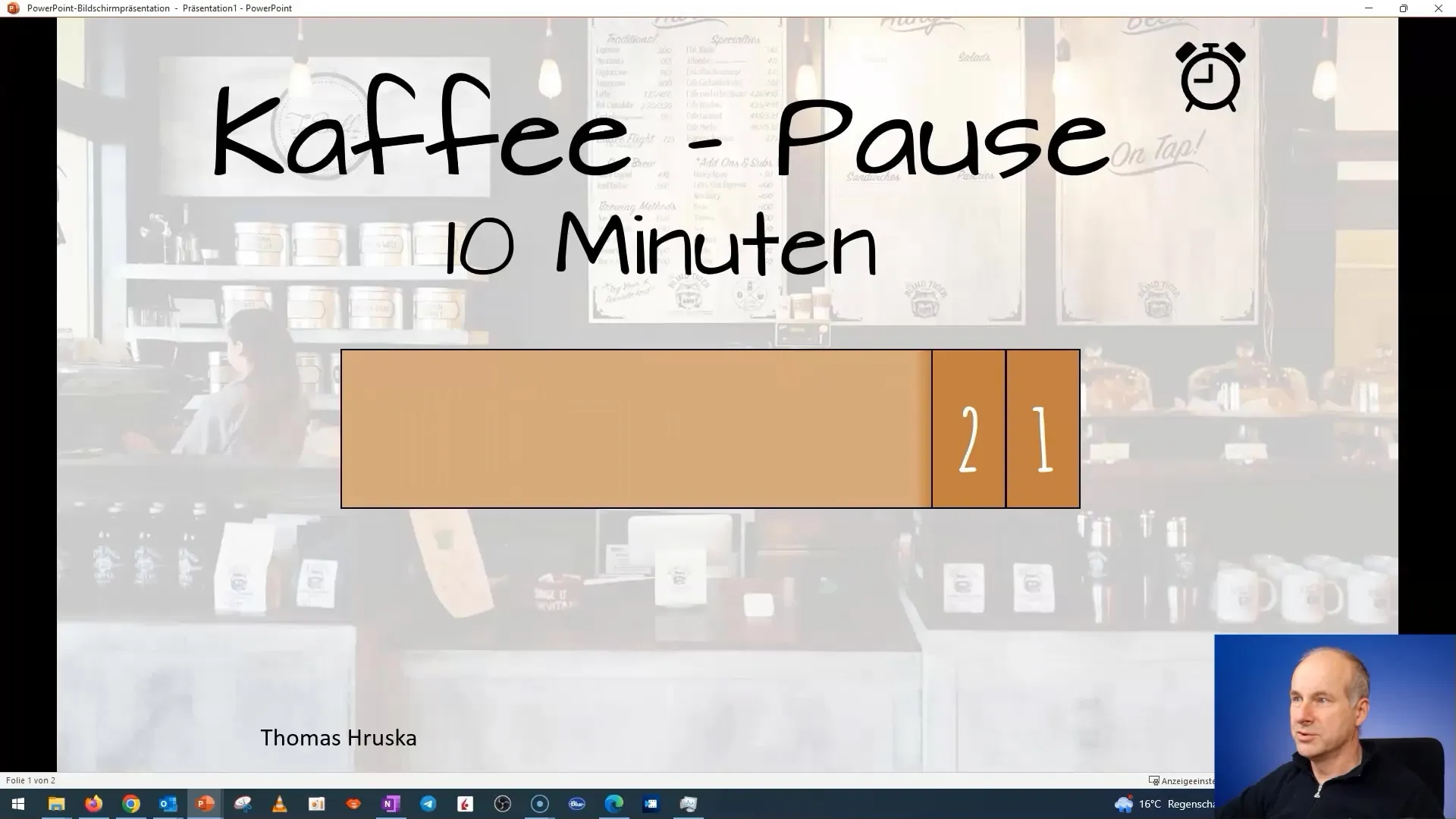
For at oprette en præsentation, hvor animationer kommer godt til deres ret, er det vigtigt at forstå den rigtige præsentationspsykologi. Undgå overdrevne skrifttyper i seriøse præsentationer for at minimere distraktioner. Til denne øvelse vil jeg dog bruge en legende tilgang, da det handler om en kaffepause.
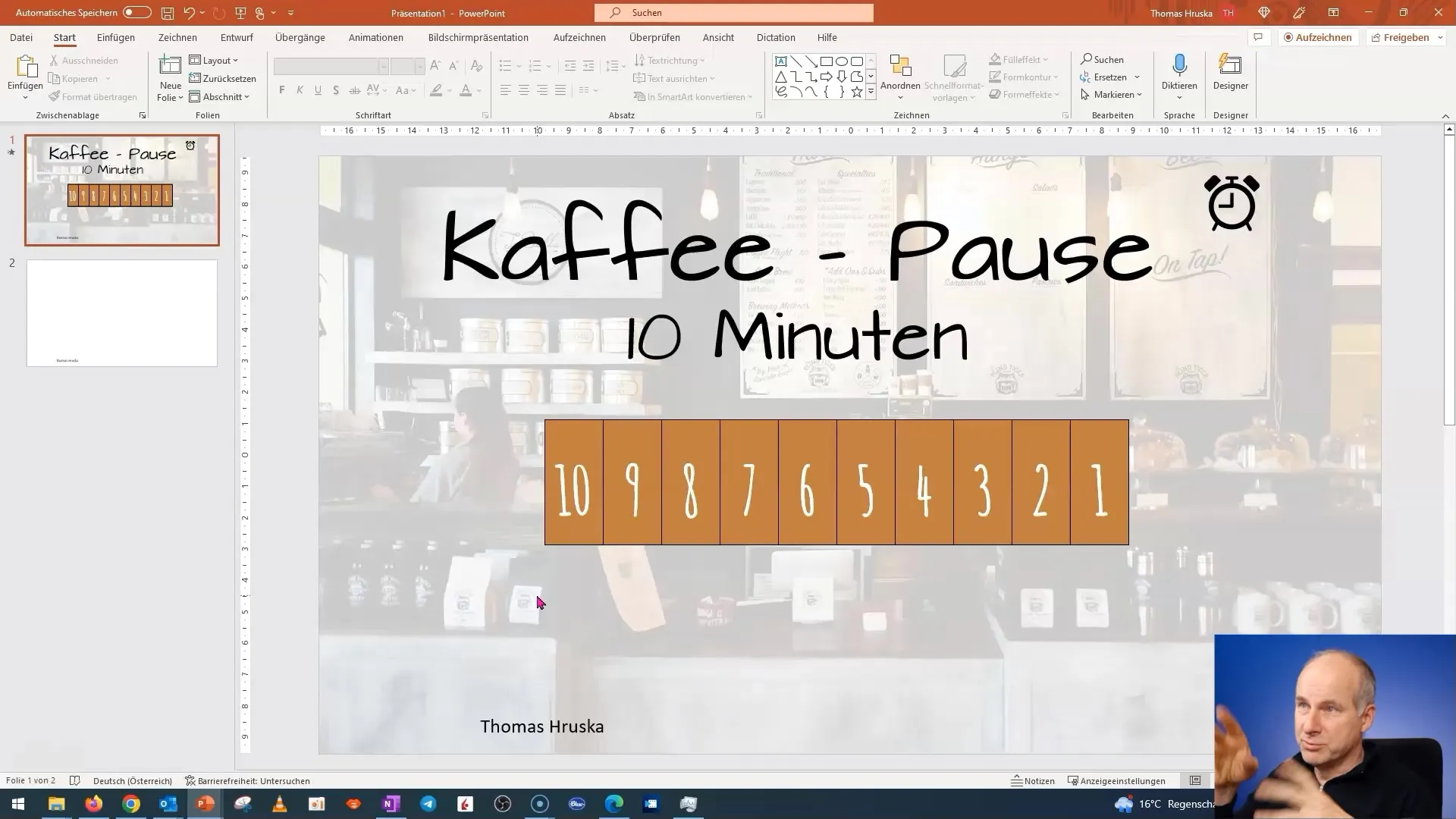
Vi vil nu oprette tre lag. Start med at oprette ti kasser. Du kan placere kasserne jævnt på diasen. Dette vil hjælpe med at skabe orden.
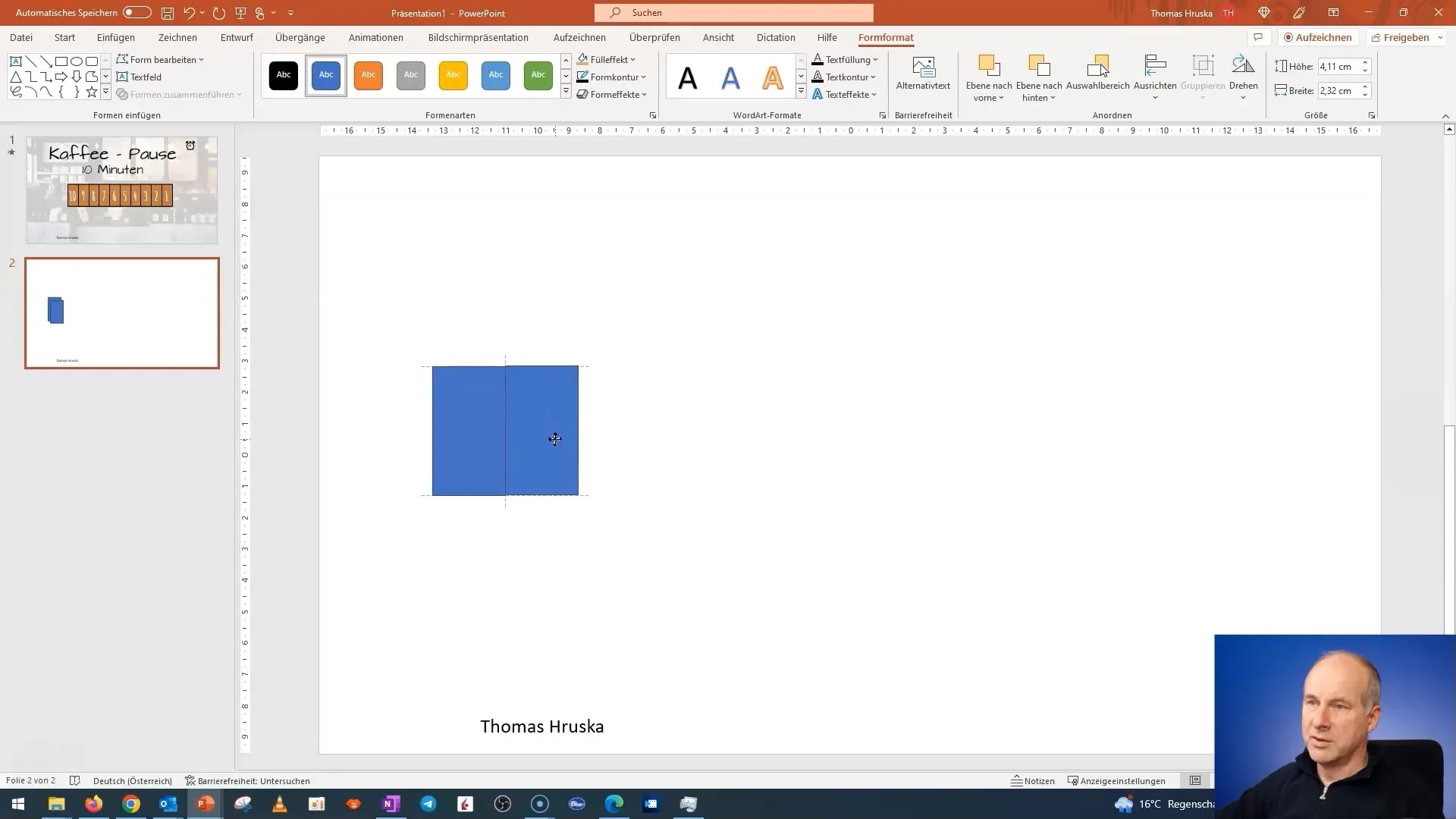
For at sikre, at alt ser pænt ud, skal du justere kasserne vertikalt og horisontalt. Gå til formateringsmulighederne og vælg "Justering" efterfulgt af "Centrer lodret" og "Distribuer waterret". Dette vil sikre, at kasserne er jævnt fordelt på diasen.
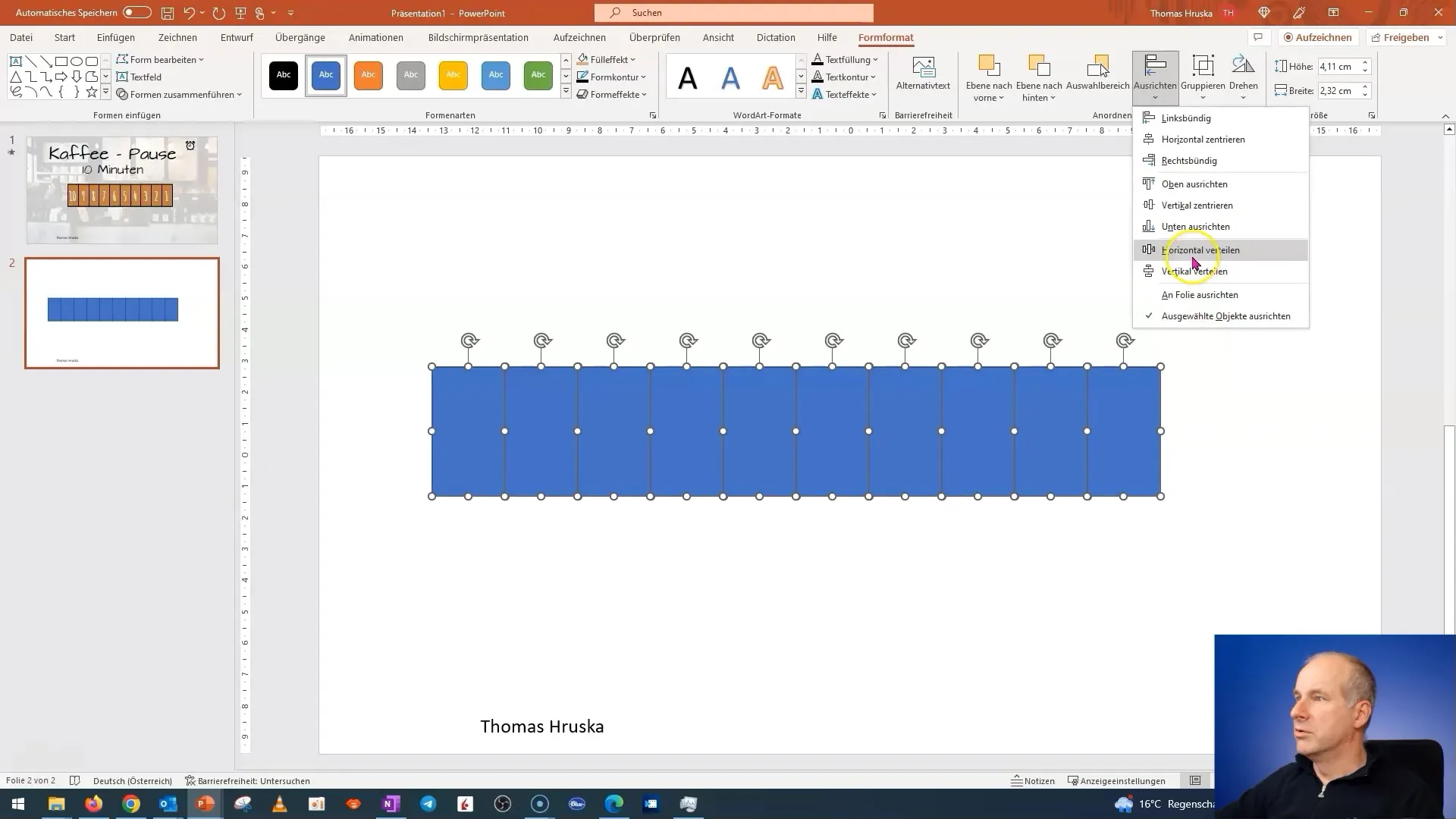
Nu opretter vi en kasse, som skal være baggrund. Flyt denne kasse, så den er bag dine andre elementer. Det er en god idé at navngive denne baggrund for at holde styr på den ved mere komplekse præsentationer.
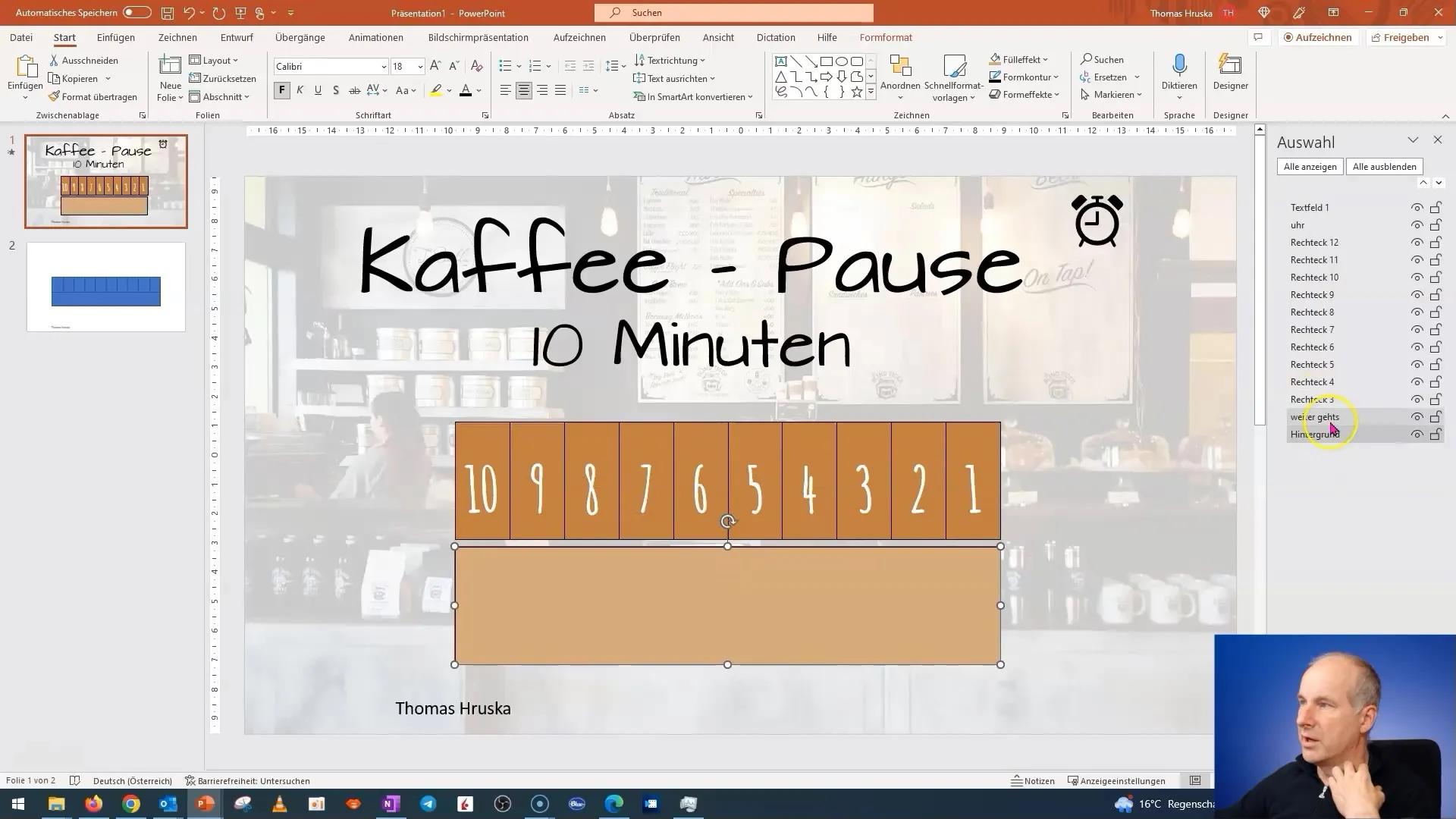
Teksten til kaffepausen skal også være i en kasse. Jeg vil nu tilføje den tredje boks og oprette en overskrift: "Kaffeepause 10 minutter." Sørg for, at teksten er stor nok og brug en krøllet skrifttype for at understrege kaffepausens legende karakter.
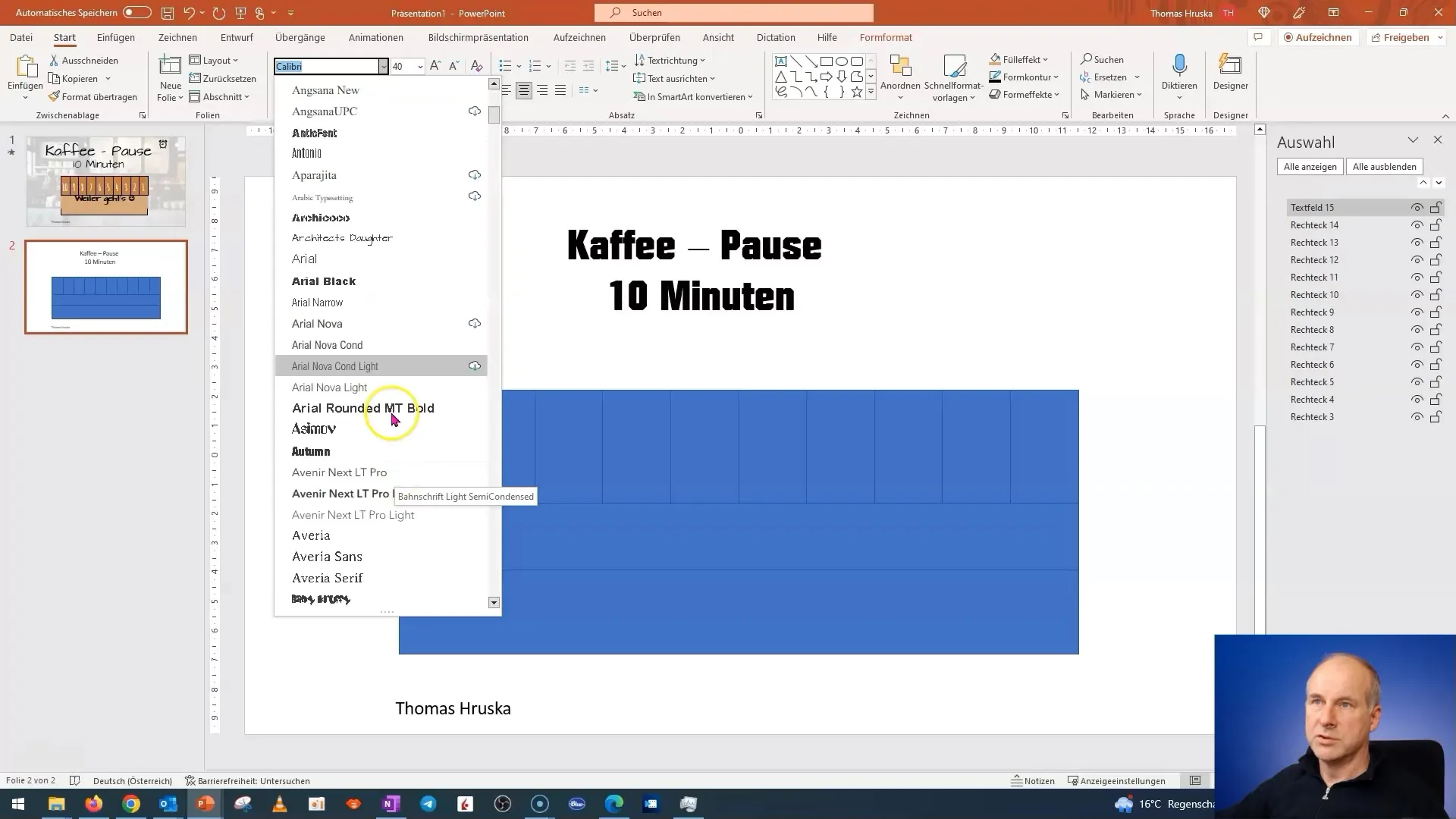
Tilføj en smiley for at understrege kaffepausens glæde. Det er vigtigt at vælge skriftstørrelse og -type, der passer til emnet og samtidig er indbydende.
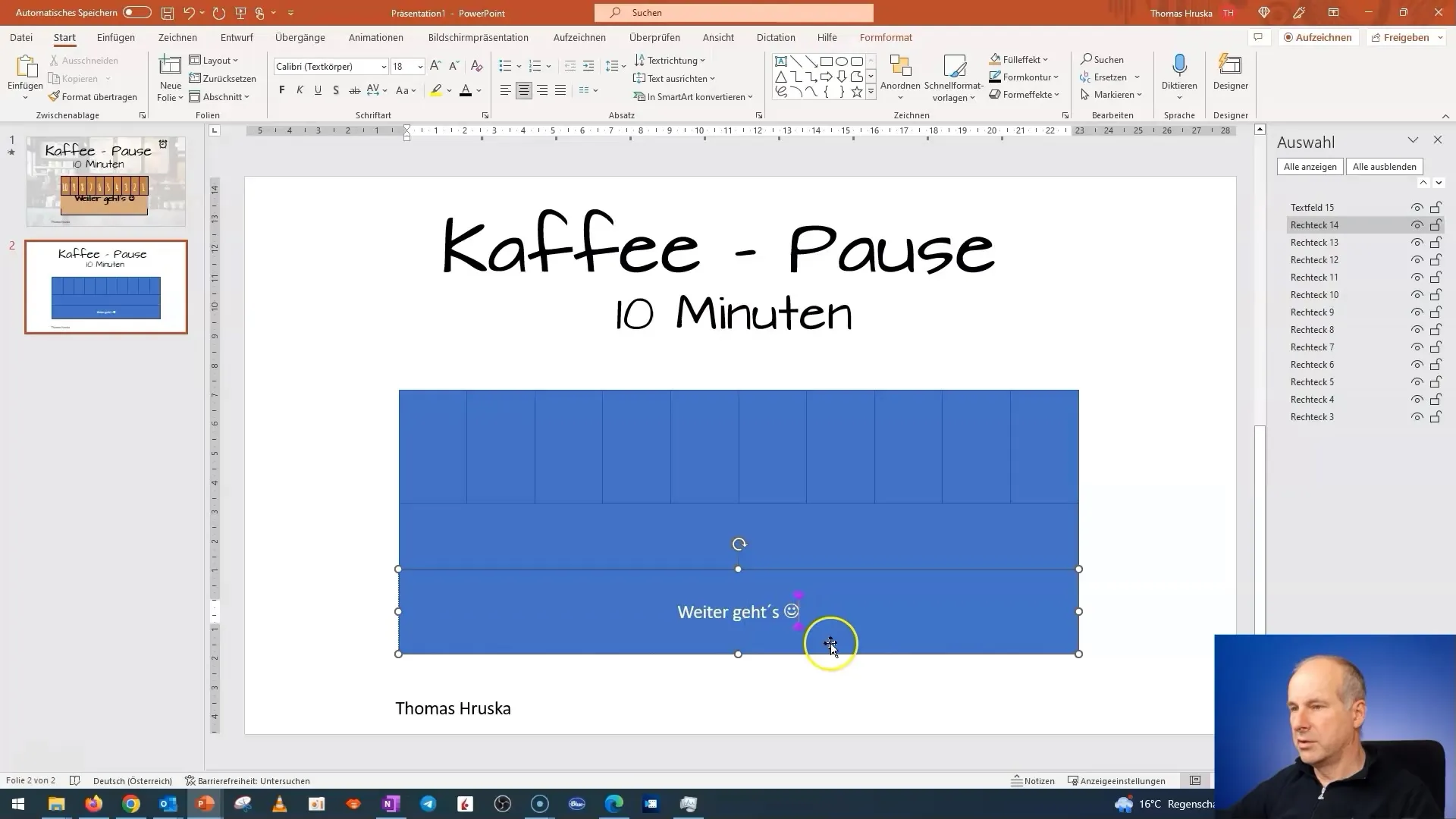
Nu kommer vi til den mest spændende del: at animere. Start med at navngive dine kasser for at gøre det mere overskueligt. Jeg kalder min boks "Baggrund" og de andre kasser derefter.
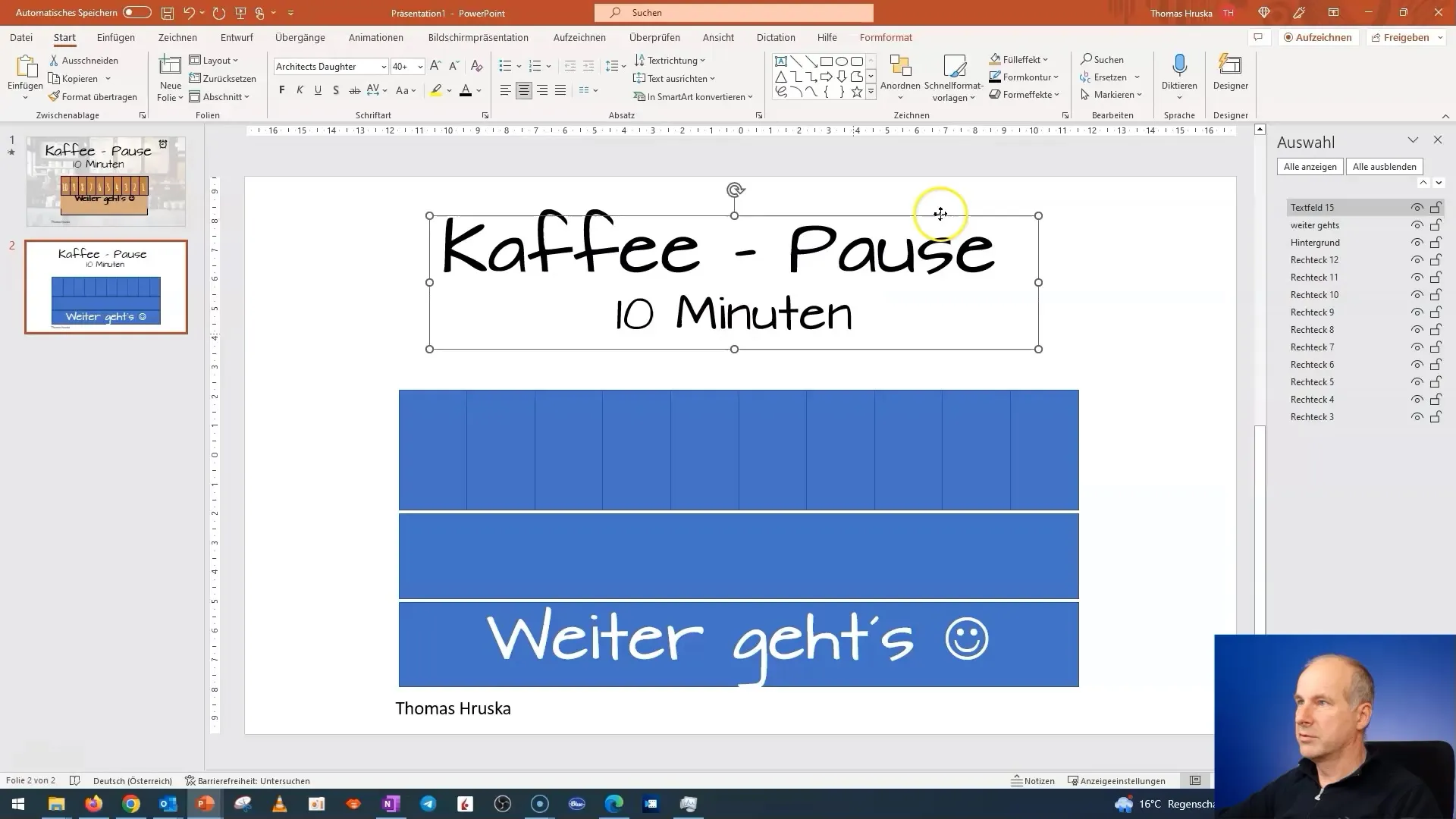
Vi tilføjer nu nedtællingsnumrene. Disse skal tælle ned fra 10 til 1. Vælg en slank skrifttype, så teksten er letlæselig.
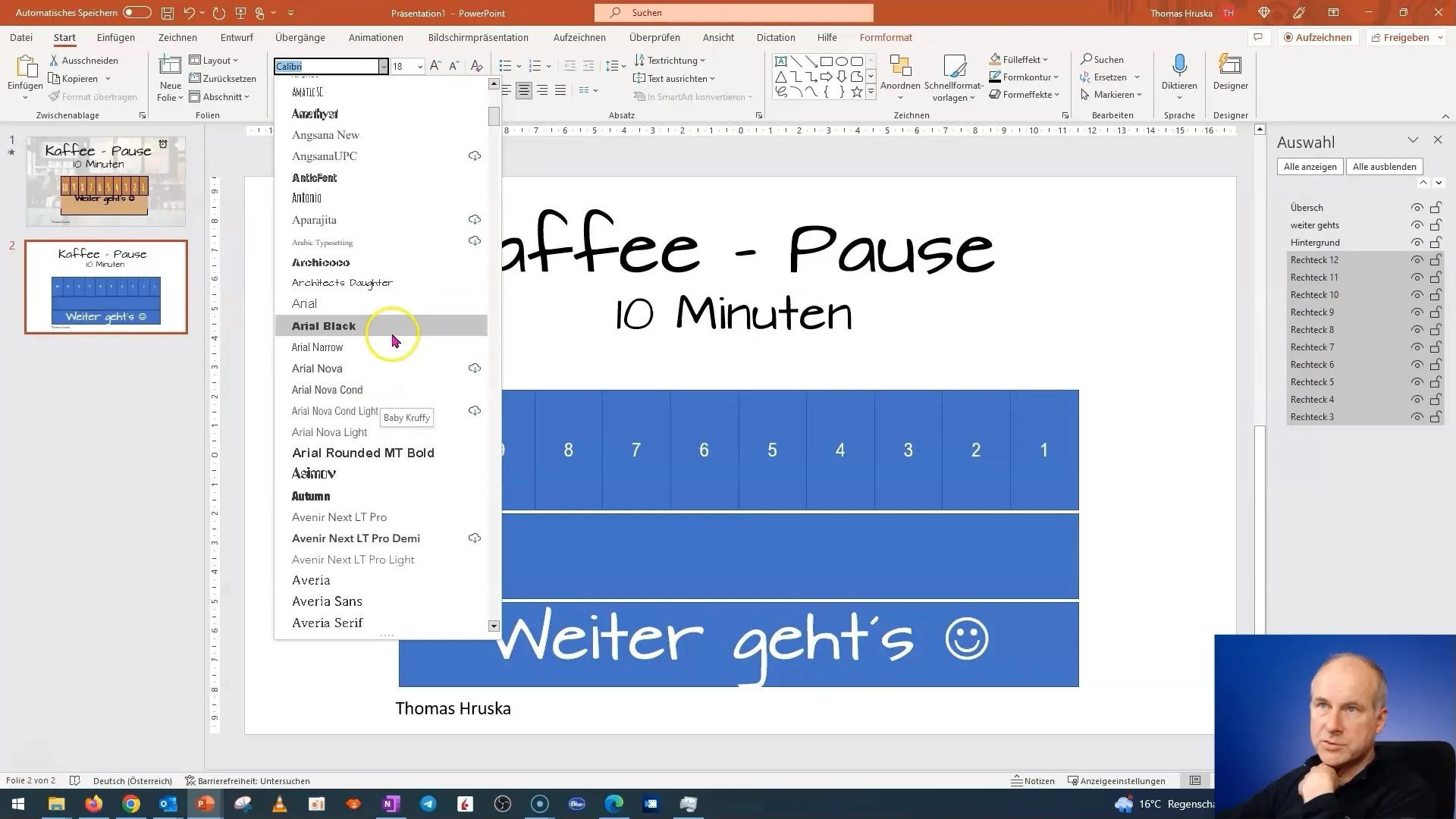
Husk at overskriften skal være synlig øverst på diasen, så den ikke forsvinder bag baggrunden, når du starter animationen.
Nu animerer vi kasserne. Kasserne skal forsvinde under animationen, så de forsvinder én ad gangen. For at opnå dette skal du sikre dig, at animationerne er arrangeret, så de ikke alle forsvinder på én gang, men i stedet én efter én.
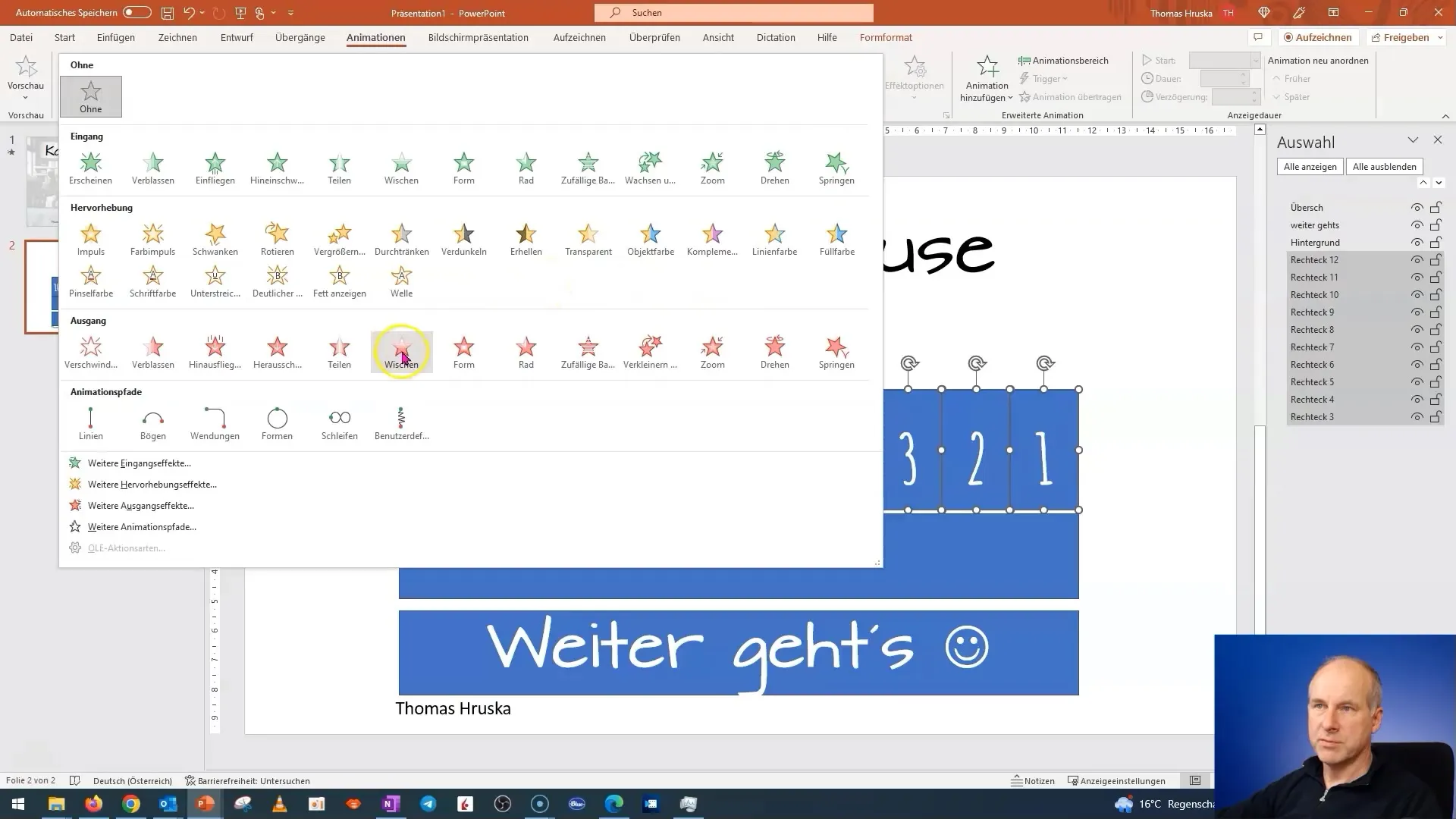
Desuden tilføjer vi et lille ur eller en timer, der hjælper dig med at overvåge forløbet. Dette ur bør også animeres. Animationen af uret giver publikum visuel feedback om, at tiden løber ud.
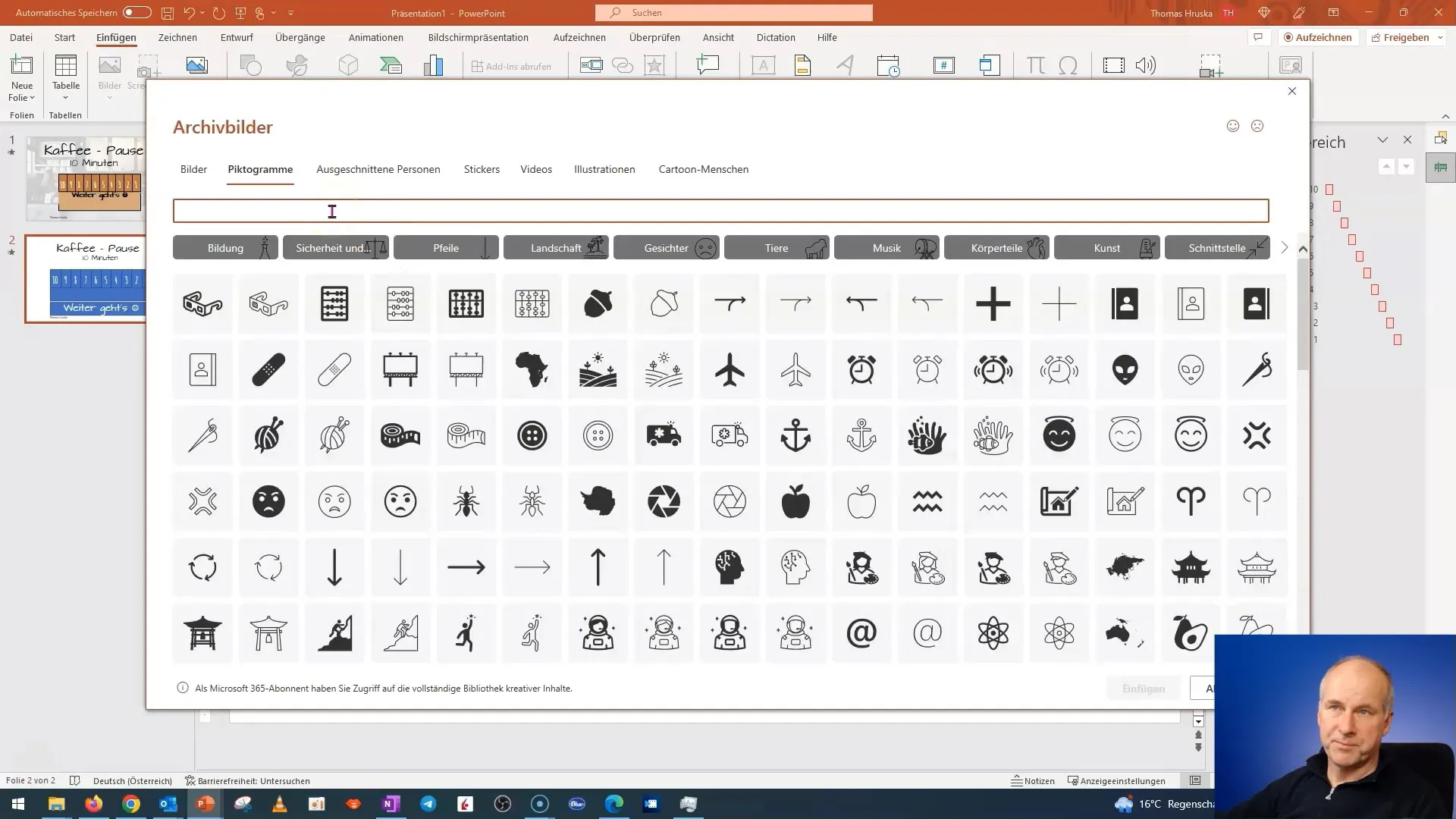
Du vil opdage, at animationerne fra venstre mod højre kan se dårlige ud, hvis de ikke er indstillet korrekt. Så kæmp dig gennem animationsindstillingerne for at sikre, at felterne vises efter hinanden.
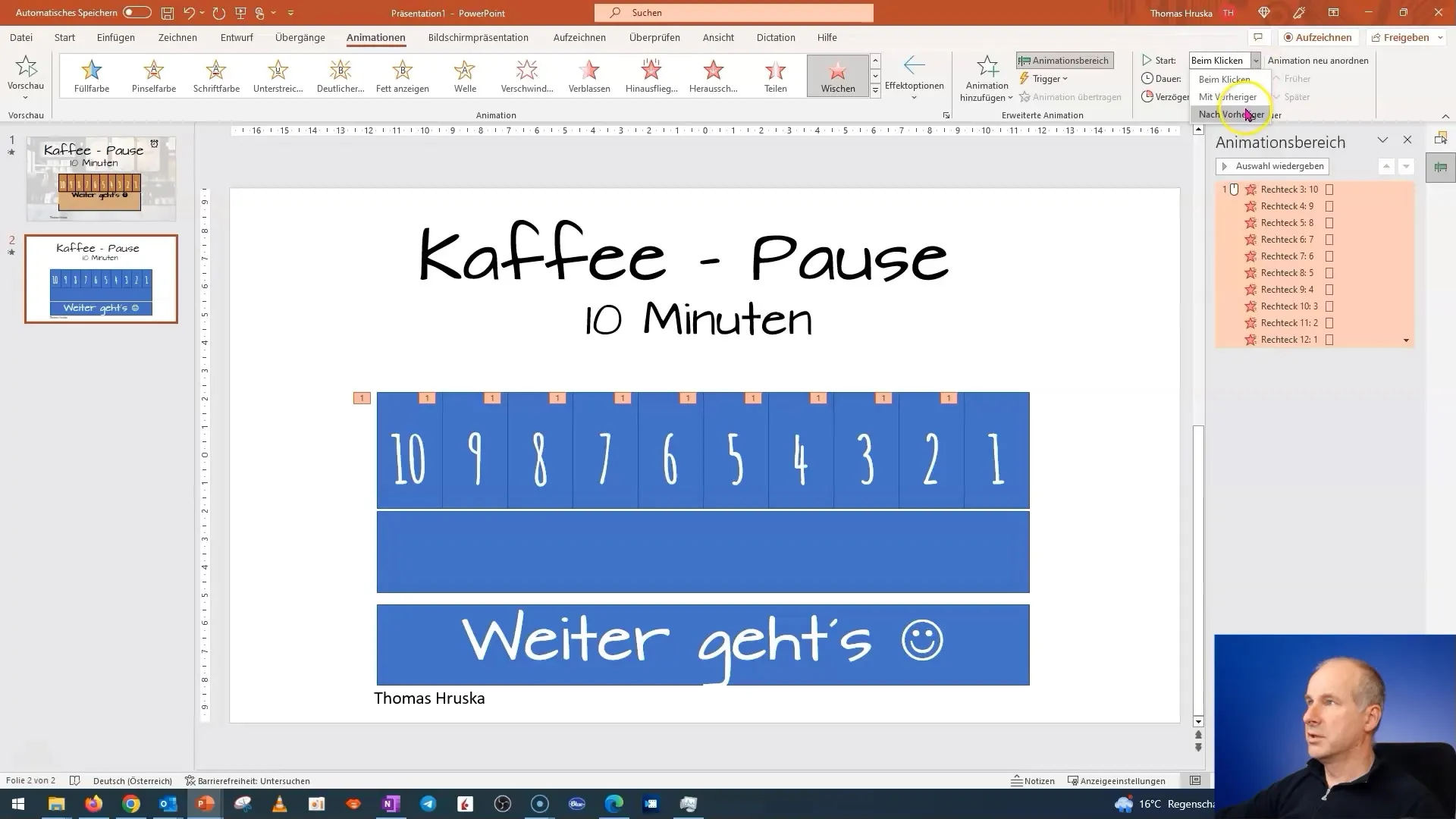
Når du har indstillet alt korrekt, ser animationen meget dynamisk og tiltalende ud.
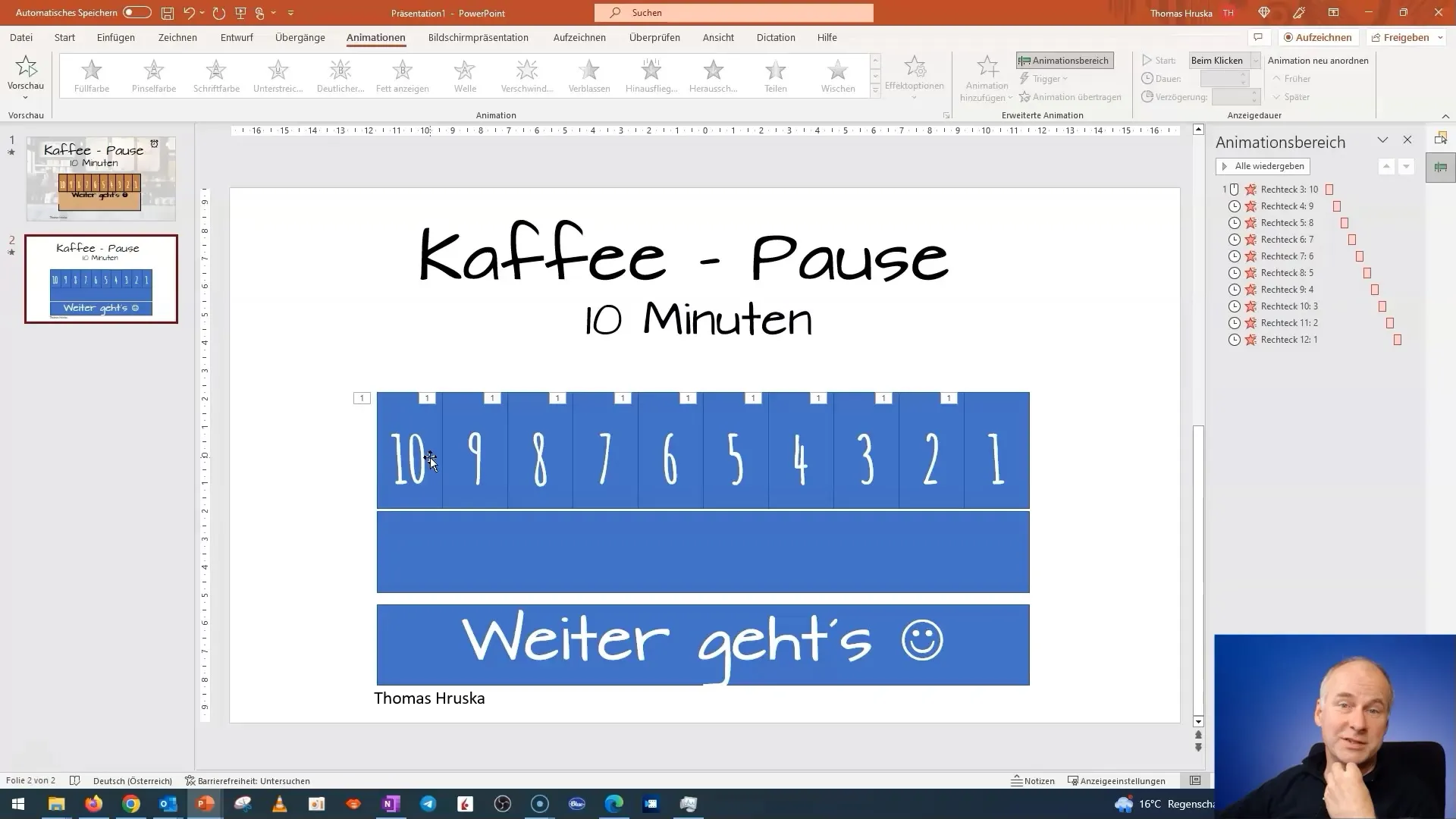
For at sikre, at din præsentation ikke bliver for langtrukken, planlæg en cut for at fortsætte de spændende dele af animationen i næste video.
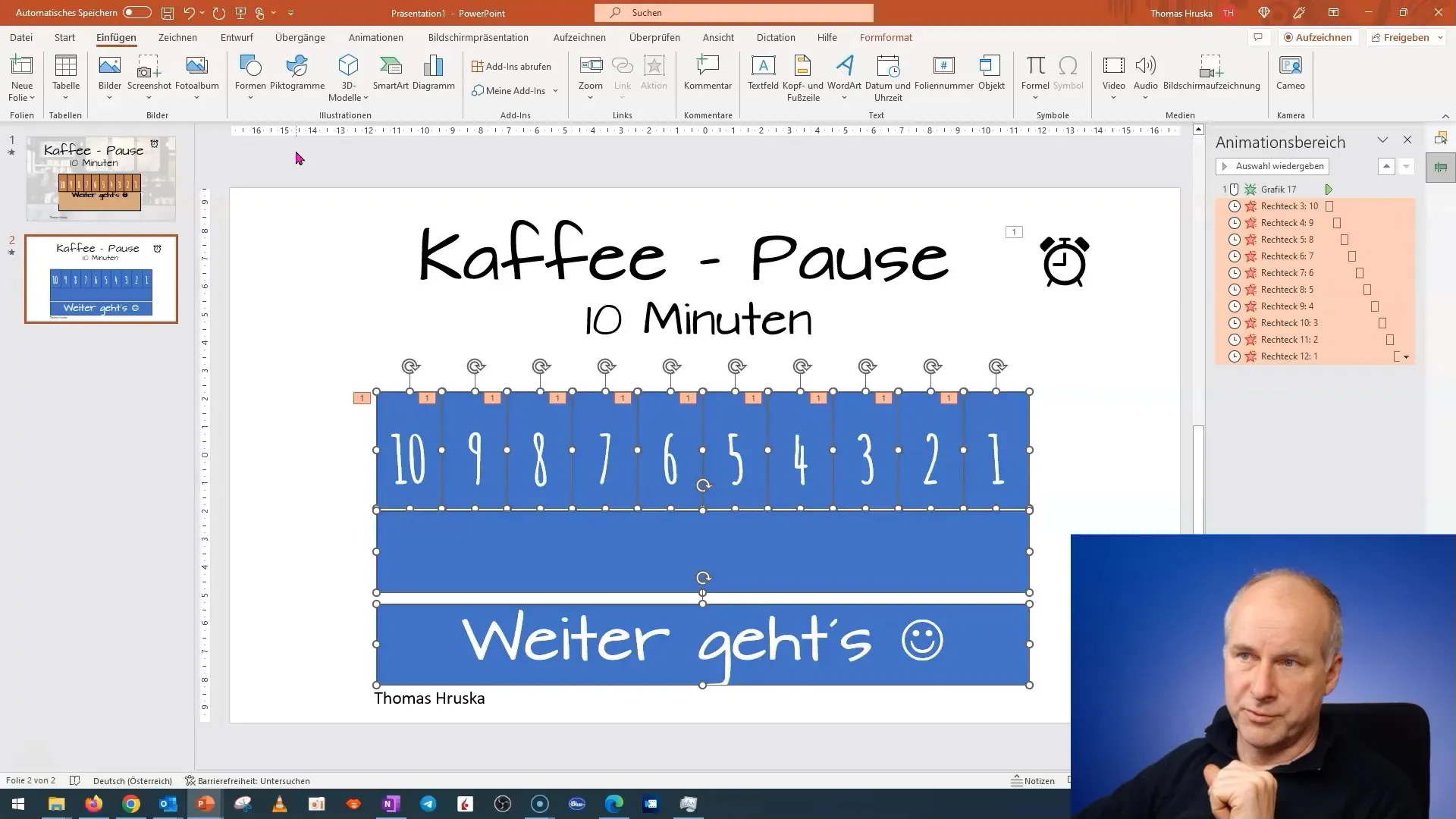
Oversigt
I denne vejledning har du lært, hvordan du kan designe en tiltalende PowerPoint-præsentation til en kaffepause med animationer. Du har lært, hvor vigtig den rigtige skrifttype og farve er, og hvordan du effektivt kan bruge animationer til at vække din publikums interesse.
Ofte stillede spørgsmål
Hvordan tilføjer jeg animationer til min tekst?Animationer kan tilføjes til din tekst via "Animationer" -menuen i PowerPoint. Vælg tekstfeltet og vælg den ønskede animation.
Hvordan justerer jeg objekter jævnt på diasen?Du kan bruge formateringsmulighederne og vælge "Juster" for at fordele objekter jævnt.
Hvorfor er skrifttypen vigtig?Skrifttypen påvirker læsbarheden og det generelle udseende af præsentationen. Forsirede skrifttyper kan forårsage afledning.
Hvordan kan jeg justere animationsvarigheden?Under menuen "Animationer" kan du justere tiden for hver animation individuelt.
Kan jeg indsætte billeder i mine animationer?Ja, du kan tilføje billeder når som helst og også animere dem for at gøre præsentationen mere interessant.


